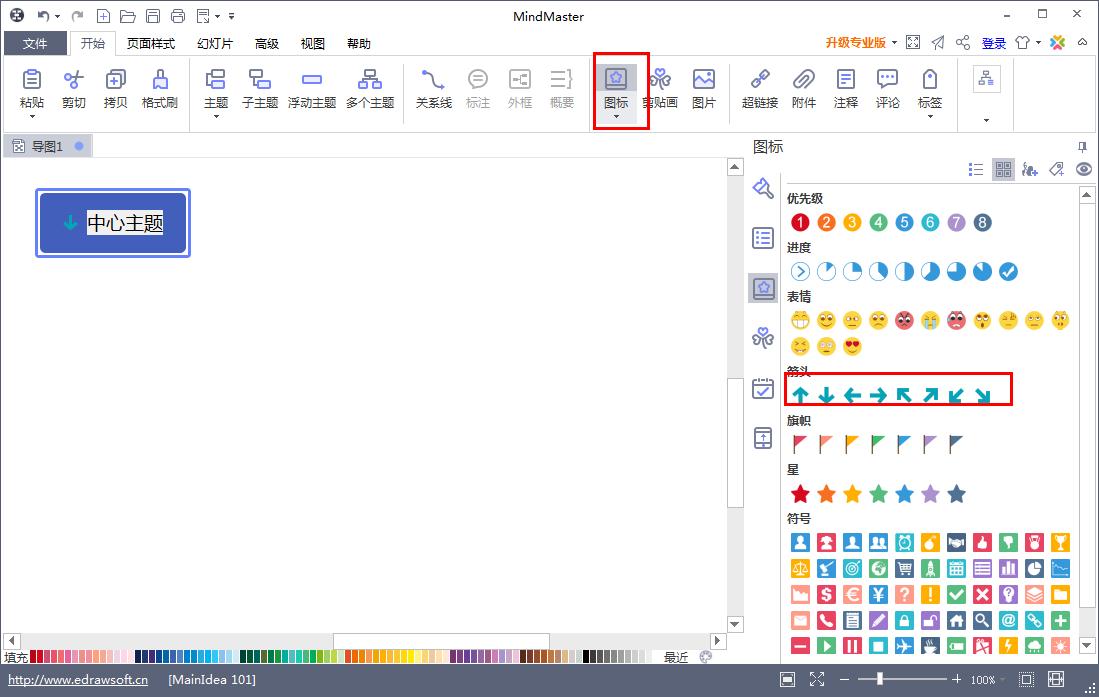Mindmaster是一款使用便捷的思维导图软件,该软件提供大量的导图模板,可以将繁杂的文字内容整合成一个导图,既实用又简单,箭头是制图过程中最常用的一个图标了,可以明确的指出
Mindmaster是一款使用便捷的思维导图软件,该软件提供大量的导图模板,可以将繁杂的文字内容整合成一个导图,既实用又简单,箭头是制图过程中最常用的一个图标了,可以明确的指出表达的内容,那么,接下来就由小编来告诉大家Mindmaster给主题添加箭头图标的方法。
方法步骤
1、双击打开思维导图软件。
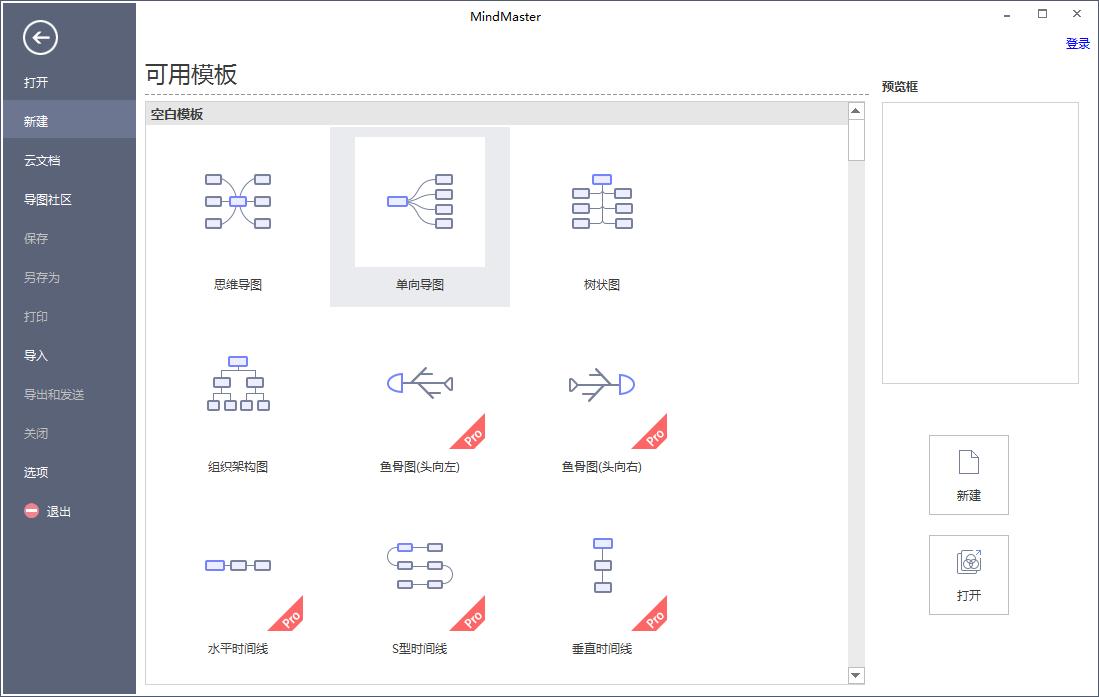
2、找到新建,右边选择合适的模板创建。
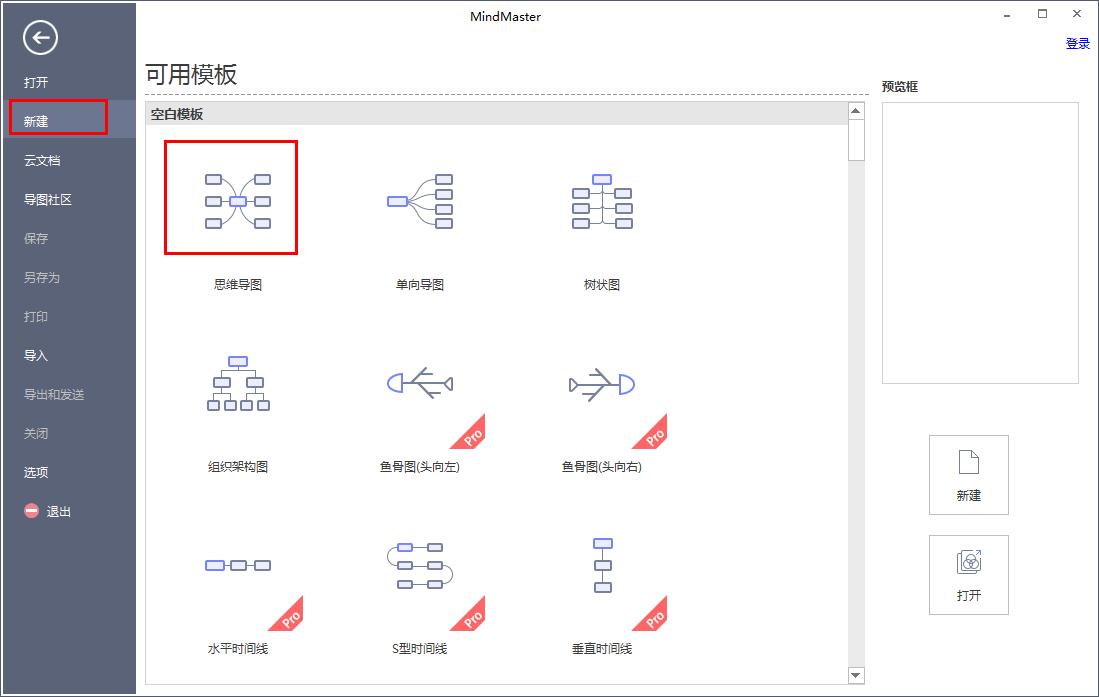
3、选中主题框,单击鼠标右键,选择图标--箭头。
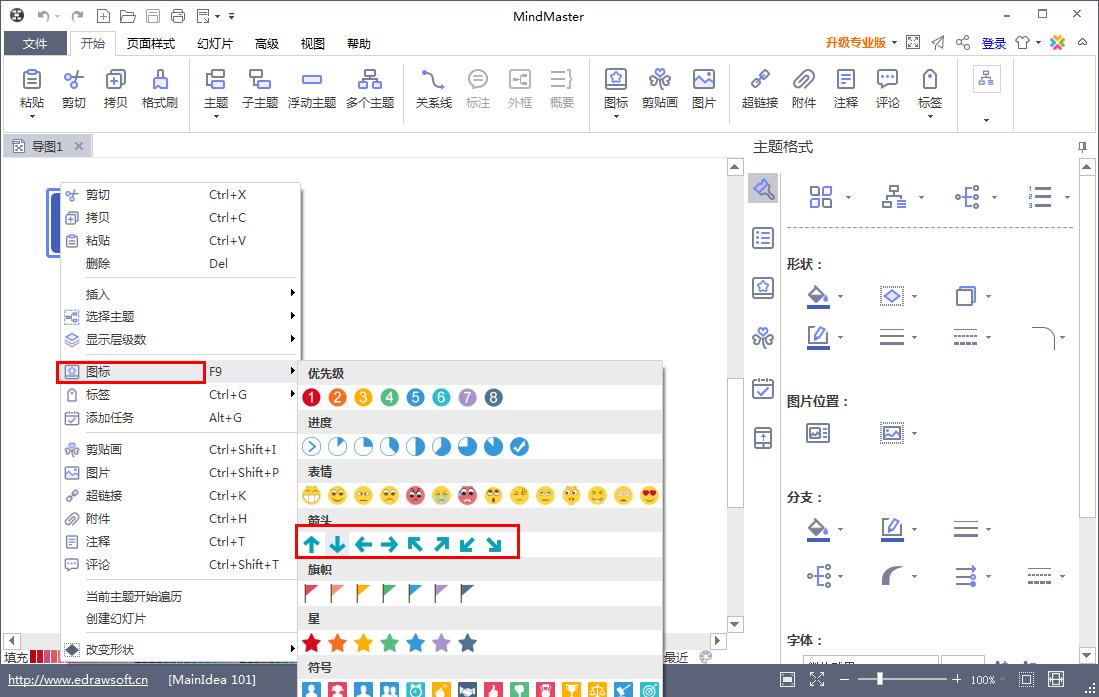
4、或者选择主题框,点击菜单栏上方的图标工具--箭头。